Hoe maak je een loop-video voor Facebook
Loop-video's of "oneindige GIF's", zoals ze ook wel worden genoemd, zijn een erg leuke en boeiende manier om te genieten van de video's die je hebt gemaakt. Loop-video's bestaan uit een gedeelte van een clip dat zich eindeloos herhaalt in de vorm van een iets langer videobestand. Loop-video's zijn waarschijnlijk het meest bekend door Boomerang, een app die onlangs via de camera van de app permanent in Instagram is geïntegreerd.
Maar hoe zit het met Facebook? Hoewel de sociale-mediasite miljoenen en miljoenen gebruikers heeft, heeft het niet de mogelijkheid om oneindige GIF's binnen zijn platform te maken zoals Instagram dat doet. Gelukkig heeft Clideo precies wat je zoekt.
Lees verder om te leren hoe je je video op repeat kunt zetten...
-
Upload je video
Om aan de slag te gaan met het maken van je loop-video voor Facebook, ga je naar de video-looper van Clideo. Deze link werkt automatisch en opent de tool in uw standaardbrowser vanaf elk apparaat - Mac of Windows-computer, iOS- of Android-telefoon - zolang u verbonden bent met internet.
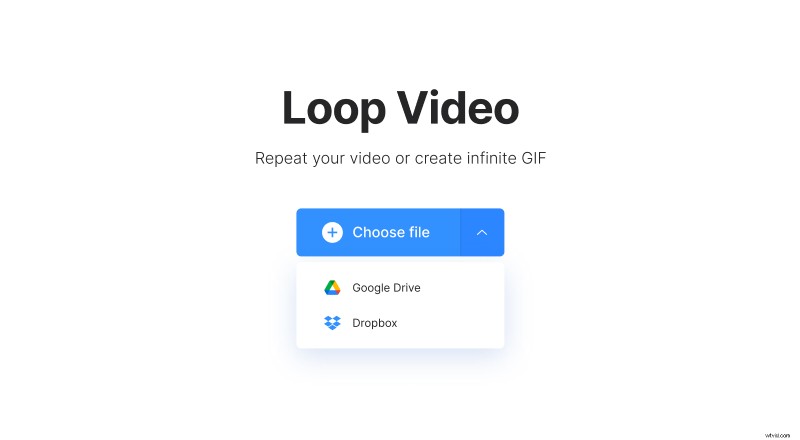
Je wordt begroet door het Loop Video-startscherm met een blauwe knop 'Bestand kiezen' in het midden. Door hierop te tikken, kun je clips uit je persoonlijke opslag uploaden en beginnen met het maken van je loop.
U zult ook merken dat er aan de rechterkant van de knop een vervolgkeuzepijl staat. Dit opent een menu waarmee je video's rechtstreeks vanuit Google Drive of Dropbox-cloudopslagaccounts kunt uploaden. Zodra je je bestand hebt geselecteerd om te uploaden, wordt het verwerkt op de servers van Clideo. Dit zou niet lang moeten duren, maar alles hangt af van de lengte van de video en de bestandsgrootte.
Houd er ook rekening mee dat de tool werkt met verschillende videoformaten, waaronder MP4, AVI, MPG, VOB, WMV, MOV en nog veel meer!
-
Loop de lus!
Zodra de video is geüpload, wordt u naar de bewerkingstool geleid. Hier kun je je clip zien in het voorbeeldvenster in het midden. Om het te herhalen, selecteert u eenvoudig het vereiste aantal herhalingen in het menu aan de rechterkant, of klikt u op het Infinity-symbool om een eindeloze GIF te maken. De loop-video zal automatisch een voorbeeld bekijken zodra je een optie hebt geselecteerd.
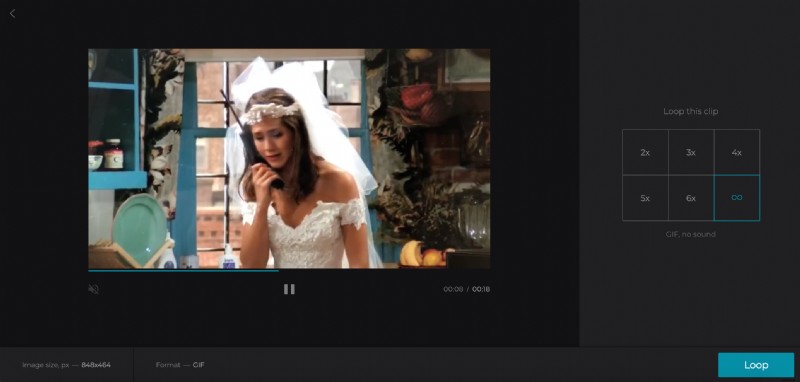
Linksonder kunt u een nieuw video-uitvoerformaat kiezen, zoals 3GP, AVI, FLV. Als je eenmaal tevreden bent met je loop-video, druk je op de groene Loop-knop rechtsonder en de clip begint te verwerken. We moeten niet dat de video ook automatisch wordt gedempt.
-
Download je herhaalde video
Zodra de videoverwerking is voltooid, kun je de video in een lus afspelen om er zeker van te zijn dat het precies is wat je wilde voordat je het weer opslaat op je apparaat.
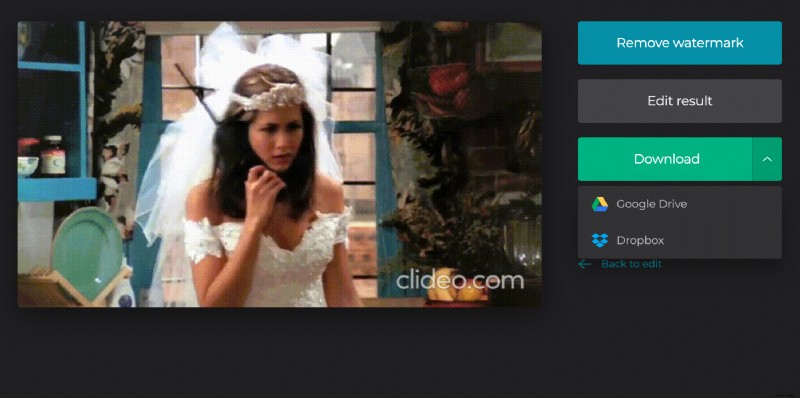
Als u enkele wijzigingen wilt aanbrengen, hoeft u zich geen zorgen te maken! Tik gewoon op de link Resultaat bewerken en je wordt teruggebracht naar de editor waar je dingen kunt wijzigen. Allemaal blij? Sla terug op uw apparaat op via de groene knop Downloaden, of - nogmaals - selecteer de naar beneden wijzende pijl om tijd te besparen en rechtstreeks naar uw cloudopslagaccounts te downloaden.
Houd er rekening mee dat het uploaden van video's op Facebook die 30 seconden of korter zijn, automatisch wordt herhaald, inclusief organisch gedeelde clips en videoadvertenties. Facebook zegt echter dat deze video's maximaal 90 seconden continu doorlopen. Met Clideo kun je video van elke lengte herhalen, en voor een oneindig aantal keren. Veel loopplezier!
